如何修复 iPhone 不可用问题——5 年 2025 种行之有效的方法
忘记 iPhone 密码是很常见的,尤其是当我们很长时间没有使用它的时候。当你找到一部旧的 iPhone 并且你尝试输入密码很多次但结果却是错误的, iPhone 不可用消息 将显示在您的 iPhone 上。
本文将通过 5 种方法告诉您 iPhone 无法使用时该如何处理。此外,我们还为您提供了避免将来出现此问题的提示。
页面内容:
iPhone 不可用是什么意思?
如果您在 iPhone 上尝试多次输入错误密码,则会触发 iPhone 上的安全机制,并发生 iPhone 不可用。通常,当您输入错误密码 5 次时,您会收到 iPhone 不可用 5 分钟后重试的通知。但是,随着失败尝试的出现,您将被阻止使用 iPhone 的时间将比上次更长,最后,您将被永久锁定且无法擦除。
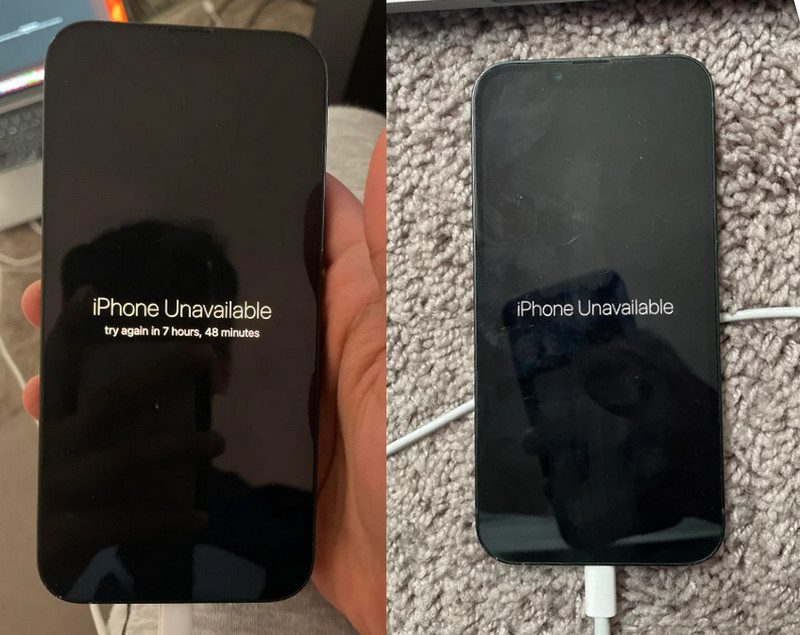
那么,iPhone Unavailable会持续多长时间?每次输入错误密码五次后,时间就会出现。时间如下:
| 留言信息 | 发生时间 |
| iPhone 不可用 1 分钟后重试 | 5次错误密码尝试 |
| iPhone 不可用 5 分钟后重试 | 6次错误密码尝试 |
| iPhone 不可用 15 分钟后重试 | 7次错误密码尝试 |
| iPhone 不可用 1 小时后重试 | 8次错误密码尝试 |
| iPhone 不可用 8 小时后重试 | 9次错误密码尝试 |
| iPhone 不可用 | 10 次错误密码尝试(不再有机会) |
您可以看到,在输入 10 次错误密码后,您再也无法重试或擦除 iPhone 来修复 iPhone 不可用问题。因此,请尽量不要输入密码超过 10 次,并且每次尝试都要小心。但无论您尝试了多少次,如果您真的记不住密码,让我们来解决 iPhone 不可用问题。
iPhone不可用修复:没有正确密码即可绕过它
由于多次输入错误密码后会出现 iPhone 不可用屏幕,因此最有效、最直接的解决方法是擦除 iPhone 屏幕密码。因此,我们建议使用 Apeaksoft iOS解锁器 删除屏幕密码并修复 iPhone 不可用问题。此程序支持从 iOS 5 到 18 的所有新旧 iOS 版本。即使您尝试了 10 次并且 iPhone 激活了安全锁,Apeaksoft iOS Unlocker 也可以为您清除锁定的屏幕。
修复iPhone不可用并擦除屏幕密码
- 修复 iPhone 即使输入 10 次错误密码仍不可用的问题。
- 只需单击几下即可擦除 iPhone 屏幕密码。
- 易于使用,无需任何技术技能。
- 绕过屏幕时间、Apple ID、MDM 和其他与 Apple 相关的锁。
- 支持运行 iOS 5 至最新 18 的所有 iPhone 型号。

让我们看看如何使用 Apeaksoft iOS Unlocker 修复 iPhone Unavailable。
步骤 1。 根据您的计算机系统下载此程序到您的计算机。安装并启动它。您将看到、清除密码 按钮。点击它。
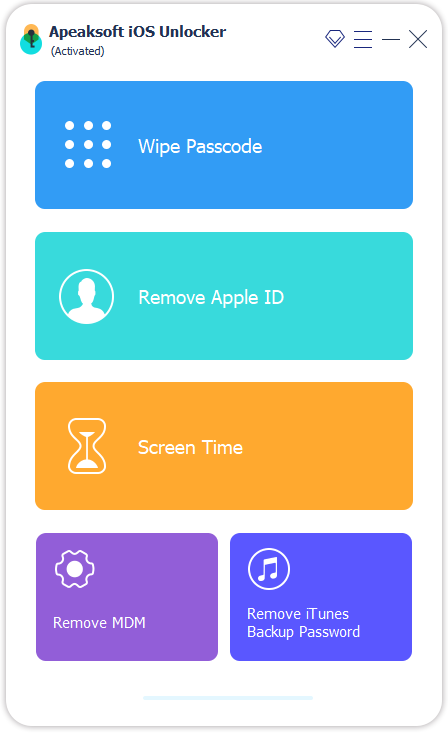
步骤 2。 然后,将你的 iPhone 连接到这台电脑(最好使用原装 USB 线)。成功检测到你的 iPhone 后,界面上会显示你的 iPhone 名称。你需要再次确认,点击 开始.

步骤 3。 您将进入一个新屏幕,询问您是否确认擦除密码。只需按照屏幕上的说明输入 0000 确认。程序将通过 USB 数据线自动下载固件到您的 iPhone 上。
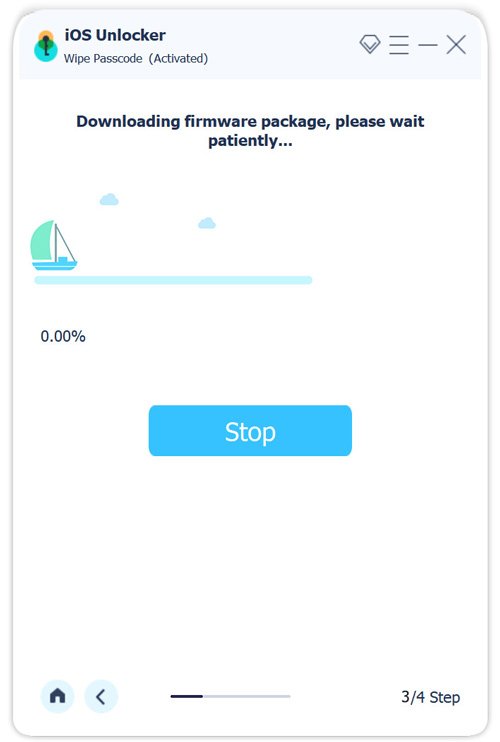
步骤 4。 几分钟后,您的 iPhone 密码将被清除,并且“iPhone 不可用”屏幕将消失。只需点击 OK 弹出你的 iPhone。
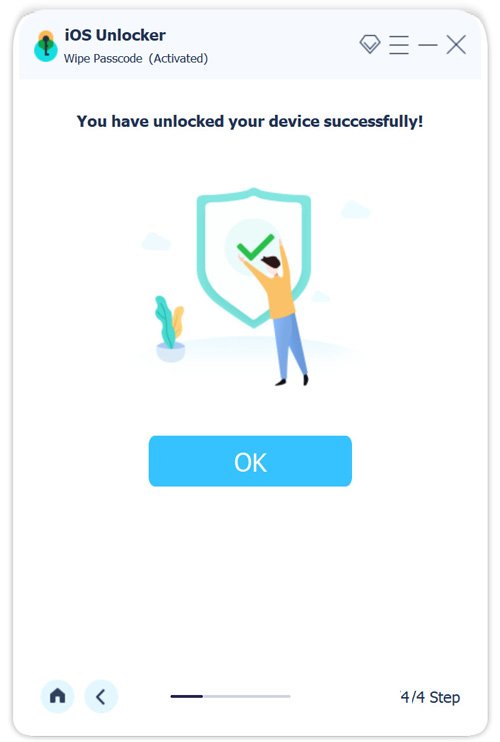
提示:
1.确保您的设备始终连接到此计算机,否则擦除过程将被中断。
2. 清除密码将删除 iPhone 上的所有数据,并将 iOS 更新到最新版本。如果你想 删除后恢复 iPhone 数据,在删除所有数据后立即采取措施,因为越早采取行动,恢复过程就越容易。
iPhone 不可用修复:等待计时器到期
因为我们知道尝试失败的次数太多会导致 iPhone 永久不可用,所以我们最好在 10 次尝试之前找到正确的密码,并在计时器到期后输入正确的密码。
但是当 iPhone 在锁定屏幕上显示不可用时,如何找到正确的密码?第一条规则是:不要随便尝试可能的密码。写下几个可能的密码,并从中选择最有可能的密码。您可能需要几天时间才能记住很久以前设置的正确密码。但成功修复 iPhone 不可用问题是值得的!
iPhone 不可用修复:使用您的 Apple ID [无需电脑]
此方法将告诉您如何在没有计算机的情况下修复 iPhone 不可用。但此方法仅适用于解锁临时安全锁定。如果您输入错误密码超过 10 次,则必须使用 Apeaksoft iOS Unlocker 来擦除密码。此外,此 iPhone 应该可以访问互联网并已登录 Apple ID。Apple ID 是修复 iPhone 不可用(或某些 iOS 版本的安全锁定)的关键。
步骤 1。 敲打 忘记密码 or 擦除iPhone 在锁定屏幕的右下角。
步骤 2。 您的 iPhone 会提示您将删除 iPhone 上的所有数据。点击 启动 iPhone 重启 按钮确认。
步骤 3。 输入登录的Apple ID的Apple ID密码,iPhone就会解锁。
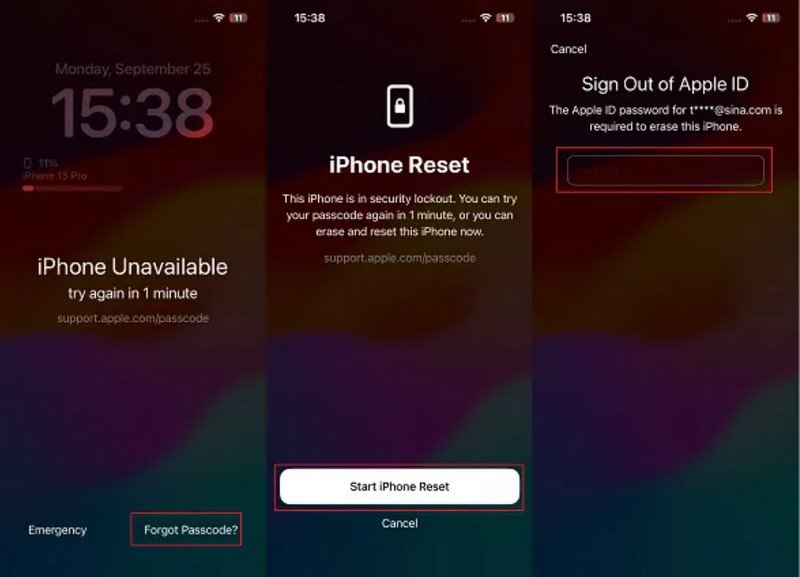
iPhone不可用修复:在计算机上使用 iTunes/Finder
您也可以使用 iTunes 或 Finder 来解决 iPhone 不可用的问题。但是,这种方法也只在您的 iPhone 未被永久锁定时才有效。此外,iTunes 或 Finder 无法检测到已锁定的 iPhone。因此,您必须将 iPhone 连接到计算机并将您的 iPhone 进入恢复模式 然后按照以下步骤操作。
步骤 1。 激活恢复模式后,在计算机上打开 iTunes 或 Finder。
步骤 2。 现在,iTunes 或 Finder 可以检测到您的 iPhone。点击 OK 删除您的iPhone。
步骤 3。 您的“iPhone 不可用”屏幕将被删除,现在只需输入您的 Apple ID 密码并再次使用您的 iPhone。
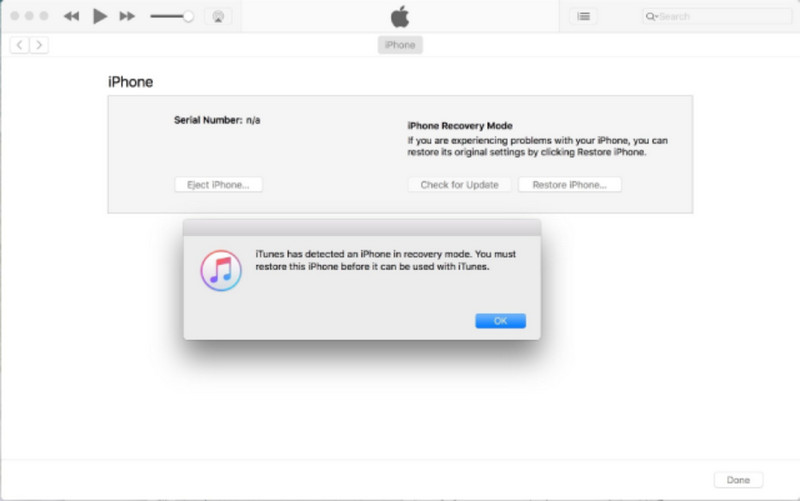
提示: 如果你也记不住这个 Apple ID 密码,你可以 移除此 Apple ID 并再次访问你的 iPhone。
iPhone不可用修复:使用iCloud擦除
如果您之前已启用“查找我的”功能,则可以使用“查找我的”擦除功能修复 iPhone 不可用。这样,即使 iPhone 屏幕上没有擦除选项,您也可以通过 iClou.com 擦除您的 iPhone。之前,关键是确保您已启用“查找我的”。
步骤 1。 在网络浏览器上访问 iCloud.com,并在锁定屏幕上使用您的 Apple ID 登录。
步骤 2。 点击 所有装置 并选择不可用的iPhone。单击“擦除iPhone”。
步骤 3。 您的 iPhone 将在几秒钟内被远程清除。
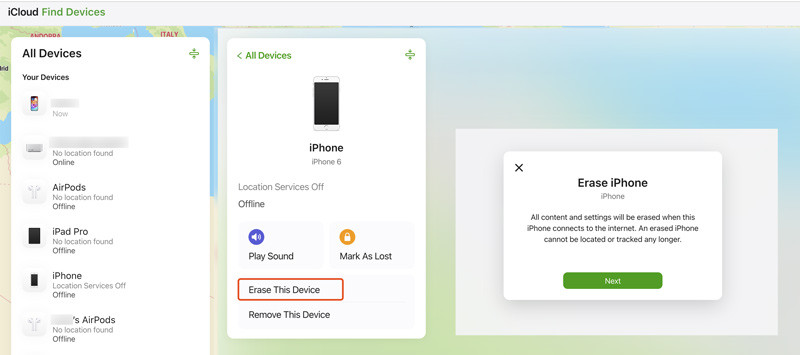
避免 iPhone 无法使用安全锁的技巧
为了避免将来触发 iPhone 不可用或安全锁定,首先要牢牢记住密码。此外,您可以启用 Face ID 或 Touch ID,因为您永远不会忘记您的脸或指纹。但是,即使您使用 Face ID 或 Touch ID,也要每隔几天输入一次密码以避免忘记密码,因为屏幕密码是解锁 iPhone 的最终选择。如果您不再使用 iPhone,请将密码放在新手机的备忘录上,以便在忘记密码时可以查看密码。此外,启用“查找我的”功能,这样即使尝试 10 次后您也可以擦除 iPhone。
然而,即使我们采取了所有这些预防措施,坏事仍然可能发生。Apeaksoft iOS Unlocker 是您保护 iPhone 可访问性的最后一张王牌。
结语
在本文中,我们介绍了 iPhone 不可用 密码输入错误次数过多时会发生这种情况。有五种方法可以解决此问题:如果输入错误密码的次数不超过 10 次,只需等待计时器到期并再次输入密码,或使用 iTunes、Finder 或抹掉 iPhone 选项来修复它;如果输入错误密码超过 10 次,请使用“查找我的”功能或 Apeaksoft iOS解锁器.
相关文章
当验证iPhone密码时出现错误时,您是否感到困惑?快来探索6种修复iPhone密码无效的方法!
如果您的 iTunes Match 突然无法工作,请不要惊慌。您可以从这篇文章中获得多种解决方案来解决该问题。
您是否遇到过在 iDevices 上滑动解锁或关闭电源不起作用的问题?幸运的是,您可以使用本指南中的 3 种方法进行故障排除。
如果您的 iPhone 卡在恢复模式屏幕中,请不要担心。本指南告诉您如何让 iPhone 快速退出恢复模式。

